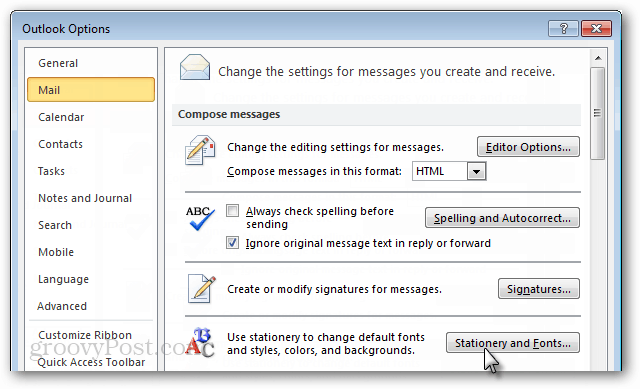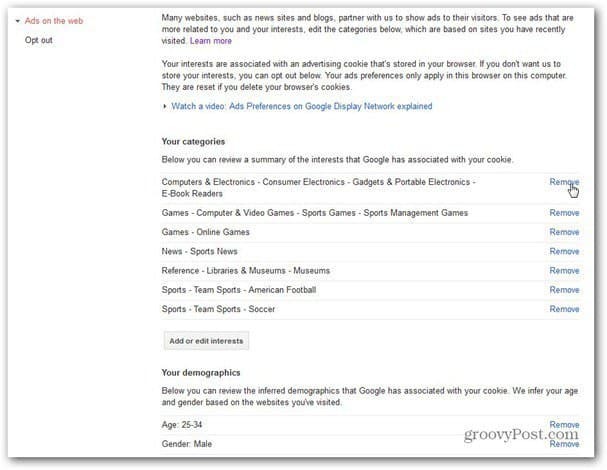Utolsó frissítés dátuma
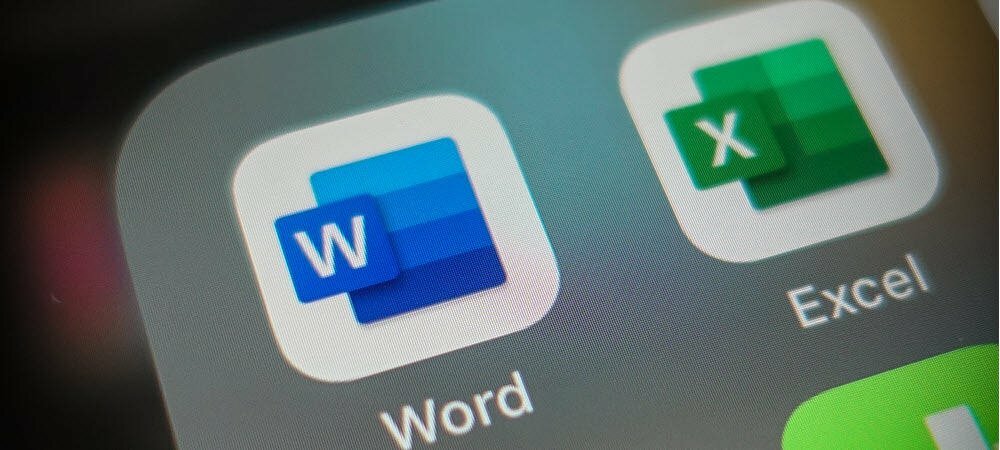
A kompatibilitási mód lehetővé teszi a Word régebbi verzióiból származó dokumentumok szerkesztését. Ha ki kell lépnie a Word kompatibilitási módjából, kövesse ezt az útmutatót.
Nehéz elhinni, de a Microsoft Word már 1983 óta az iroda alapterméke, megelőzve magát a Windows operációs rendszert.
Azóta hosszú utat tett meg. Minden kiadás új funkciókkal bővül, ami megnehezíti, hogy a dokumentumok kompatibilisek maradjanak a régebbi verziókkal. Szerencsére a Microsoftnak van megoldása –kompatibilitási módban.
Sajnos a kompatibilitási mód problémákat okozhat, különösen, ha régebbi dokumentumokat próbál szerkeszteni a Word újabb verziójában. Ha nem biztos benne, hogyan léphet ki a Word kompatibilitási módjából.
Mi az a kompatibilitási mód a Microsoft Wordben?
Megnyithat egy Microsoft Word dokumentumot, és megnézheti kompatibilitási módban megjelennek a Word címsorában. Ha ezt látja, az azt jelenti, hogy a dokumentumot valószínűleg a Word egy régebbi verziójában (vagy egy régebbi Word-formátum használatával) hozták létre. Hibabiztosságként a Word kompatibilitási módban nyitja meg a fájlt a dokumentum védelme érdekében.
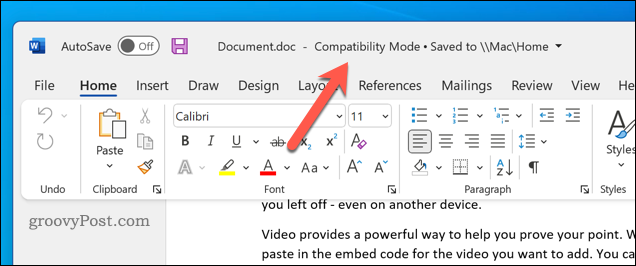
A Word minden új verziója új funkciókat hoz – olyan szolgáltatásokat, amelyek megsérthetik a régebbi dokumentum integritását vagy formázását. A kompatibilitási mód kikapcsolja ezeket a szolgáltatásokat, hogy lehetővé tegye a dokumentum megtekintését és szerkesztését úgy, ahogy azt a Word eredeti verziójában szánták.
Például, ha egy Word 2010-ben létrehozott dokumentumot próbál szerkeszteni, akkor nem fog tudni videókat beágyazni a dokumentumba, mivel ez a funkció 2010-ben nem létezett.
A Word akkor is kompatibilitási módba vált, ha megnyit egy dokumentumot a doc fájlformátum. Ezt a fájlformátumot a következőre cserélték: docx az Office 2007-ben, de továbbra is léteznek régebbi .doc formátumú fájlok.
Hogyan ellenőrizheti Word-dokumentumának kompatibilitását a régebbi verziókkal
A Word kompatibilitás-ellenőrzőjével egyszerűen ellenőrizheti, hogy dokumentuma mely Word-verziókkal kompatibilis. Ez csak a Word modern verzióját futtató felhasználók számára érhető el Windows rendszeren.
A fájlok Wordben való kompatibilitásának ellenőrzése:
- Nyissa meg a Word dokumentumot.
- A szalagsávon nyomja meg a gombot Fájl.
- Ban,-ben Fájl menüt, nyomja meg Info > Ellenőrizze a problémákat > Ellenőrizze a kompatibilitást.
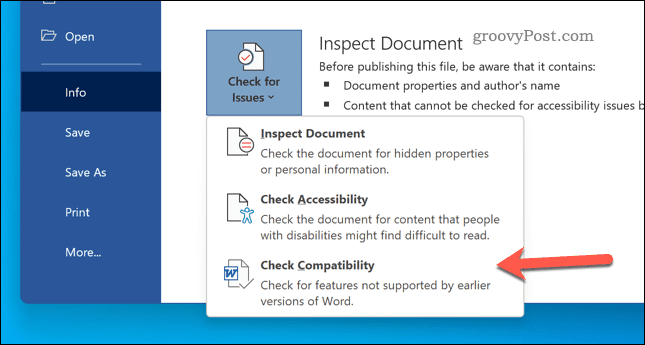
- megnyomni a Válassza ki a megjelenítendő verziókat legördülő menü.
- A legördülő menüben az a változat látható kék kullancs a Word legújabb verziója, amellyel a dokumentum teljes mértékben kompatibilis.
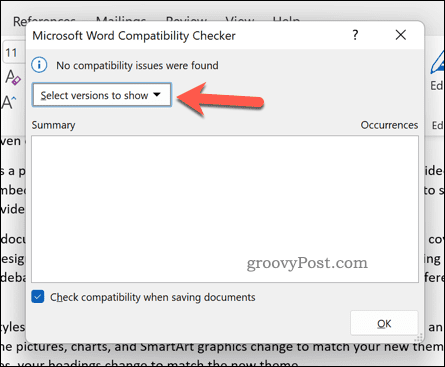
Hogyan lehet kikapcsolni a kompatibilitási módot a Wordben
Ha a Wordben kompatibilitási módban nyitott meg egy dokumentumot, akkor kikapcsolhatja a fájl mentése újabb Word formátumba. Ezzel letiltja a kompatibilitási módot, és lehetővé teszi a Word-verzió összes elérhető funkciójának elérését.
Egy figyelmeztetés azonban. A fájlformátum frissítése azt jelenti, hogy a használt új funkciók miatt a dokumentum eltérően jelenik meg a régebbi verziókban. Erre szolgál a kompatibilitási mód – ha kikapcsolja, a dokumentum kompatibilitása csökkenhet.
Az alábbi lépések Windows és Mac felhasználók számára is működnek.
A kompatibilitási mód kikapcsolása a Wordben:
- Nyissa meg a Word dokumentumot.
- A szalagon nyomja meg Fájl > Mentés másként.
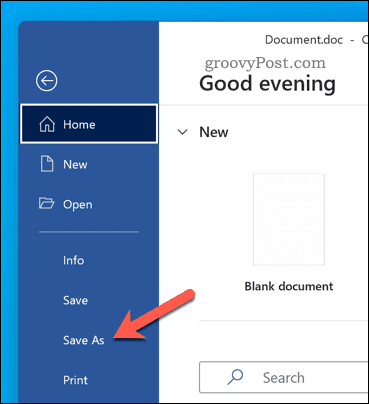
- Ban,-ben Mentés másként ablakban válassza ki Word dokumentum (.docx) a legördülő menüből. Régebbi verziók esetén válassza ki a Formátum legördülő menü.
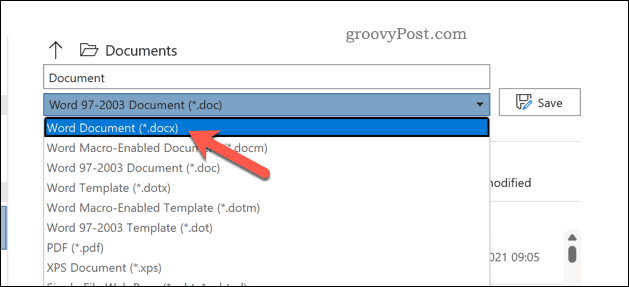
- Ha felül akarja írni a meglévő fájlt, hagyja érintetlenül a fájlnevet, és nyomja meg a gombot Megment.
- Ellenkező esetben módosítsa a fájlnevet, és nyomja meg a gombot Megment az új fájl mentéséhez.
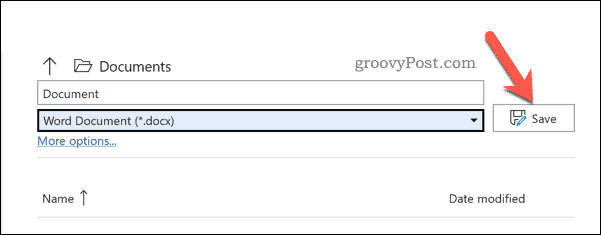
Régebbi Word-dokumentumok frissítése és konvertálása
Ha a Word programot Windows rendszeren futtatja, gyorsan konvertálhat egy dokumentumot a kompatibilitási mód elhagyására. Ez frissít egy régebbi fájlt (például a doc fájl) az újabb formátumra.
Régebbi Word-dokumentum frissítése és konvertálása:
- Nyissa meg a Word dokumentumot.
- nyomja meg Fájl > Info > Alakítani. A dokumentum egy újabb formátumra konvertálódik, és új funkciókat tesz lehetővé.
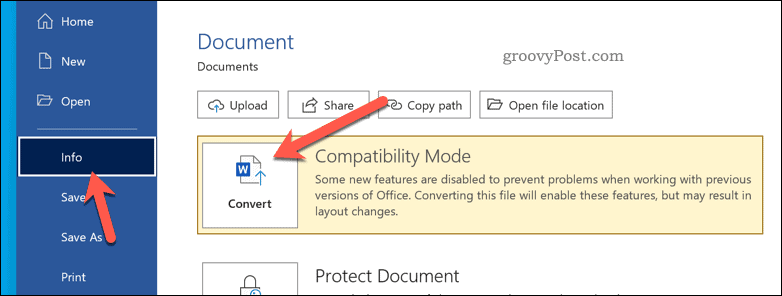
- Kövesse a képernyőn megjelenő további utasításokat.
- nyomja meg Fájl > Megment vagy Mentés másként a módosítások mentéséhez.
Microsoft Word használata
A fenti lépésekkel ki kell lépnie a Word kompatibilitási módjából. Ha frissíti a dokumentumot, annak kompatibilissé kell válnia az Office használt újabb verziójával.
Nem szeretnél folytatni a frissítést? Mindig kiveheti a Microsoft 365 előfizetés, biztosítva, hogy mindig a Word legújabb verziója legyen telepítve. Ki is lehet próbálni Word egy Android-eszközön vagy tudsz próbálja ki az Office-t iPhone-ján helyette.
Le akarja dobni a Windowst? A Microsoft kínál a az Office Chromebookokhoz verziója, amely lehetővé teszi, hogy a Google Dokumentumokról a kedvenc Office-csomagjára váltson.
Hogyan találja meg a Windows 11 termékkulcsát
Ha át kell vinnie a Windows 11 termékkulcsát, vagy csak az operációs rendszer tiszta telepítéséhez van szüksége rá,...
A Google Chrome gyorsítótárának, a cookie-k és a böngészési előzmények törlése
A Chrome kiváló munkát végez a böngészési előzmények, a gyorsítótár és a cookie-k tárolásában, hogy optimalizálja a böngésző teljesítményét az interneten. Az övé, hogyan kell...
Bolti áregyeztetés: Hogyan szerezhet be online árakat az üzletben történő vásárlás során
A bolti vásárlás nem jelenti azt, hogy magasabb árat kell fizetnie. Az ár-egyeztetési garanciáknak köszönhetően online kedvezményeket kaphat vásárlás közben...
Disney Plus előfizetés ajándékozása digitális ajándékkártyával
Ha élvezi a Disney Plus szolgáltatást, és szeretné megosztani másokkal, a következőképpen vásárolhat Disney+ Gift előfizetést...